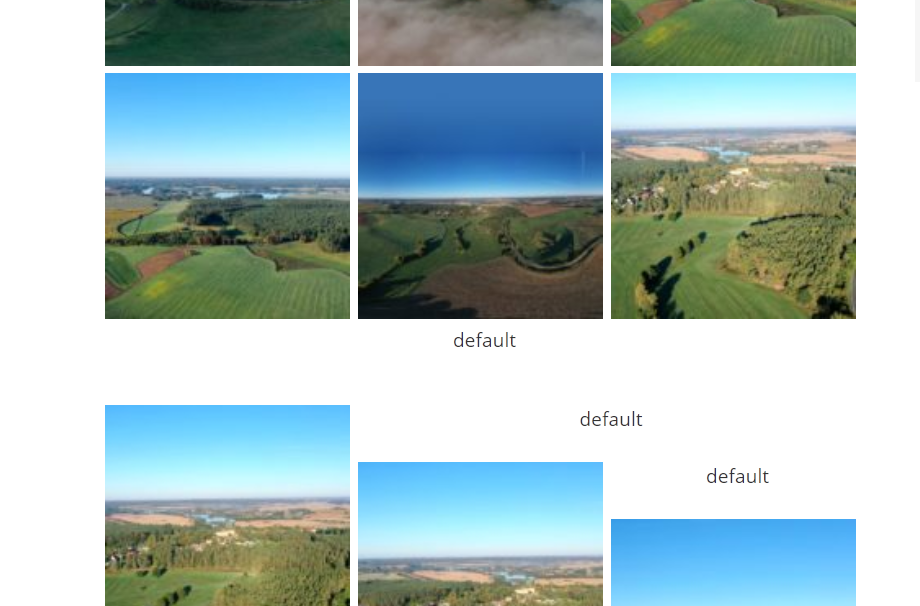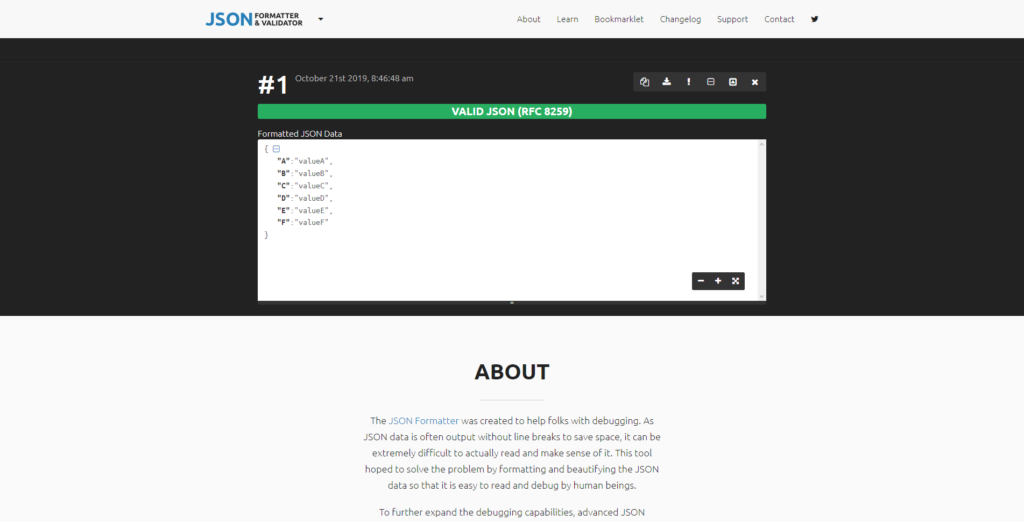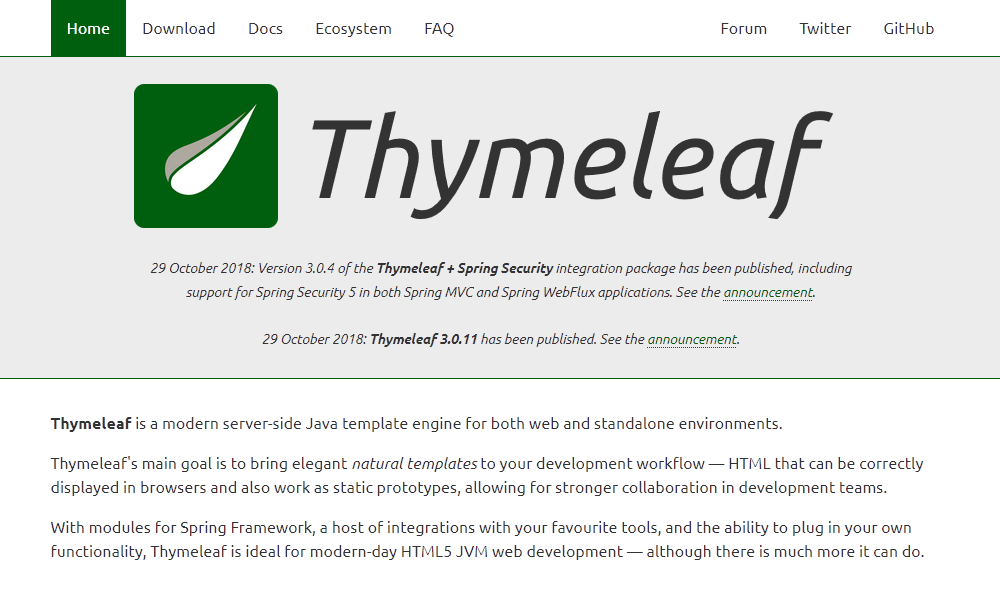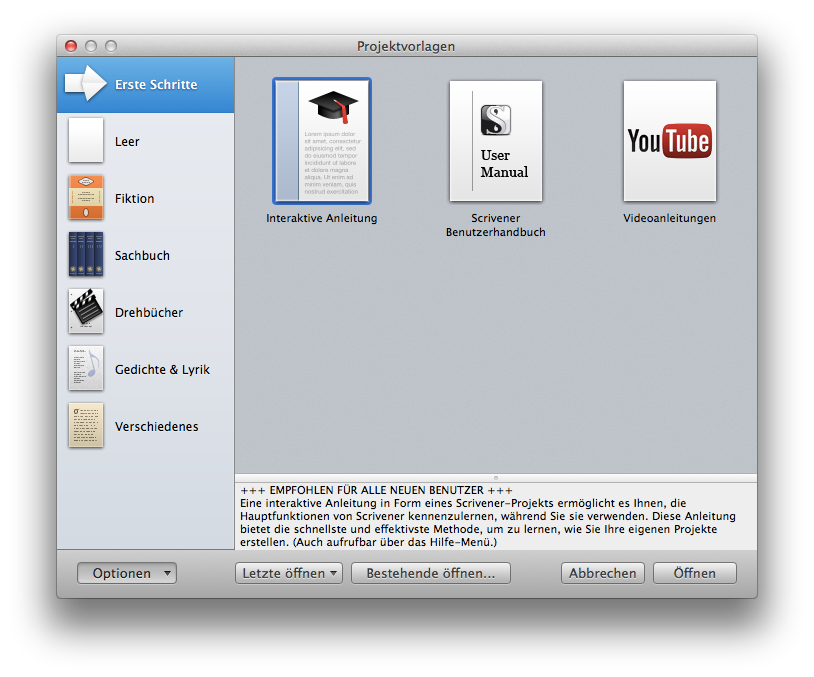Thymeleaf ist eine Template Engine, welche für die Nutzung mittels Java (oder anderer JVM-Sprachen) gedacht ist. Über diese können entsprechende Templates geschrieben werden, anschließend gefüllt und genutzt werden. Thymeleaf verfügt über eine Dokumentation, allerdings fehlt mir dort ein minimales Beispiel für Anwendungen, welche sich nicht im Web (sogenannte non-web environments) abspielen.
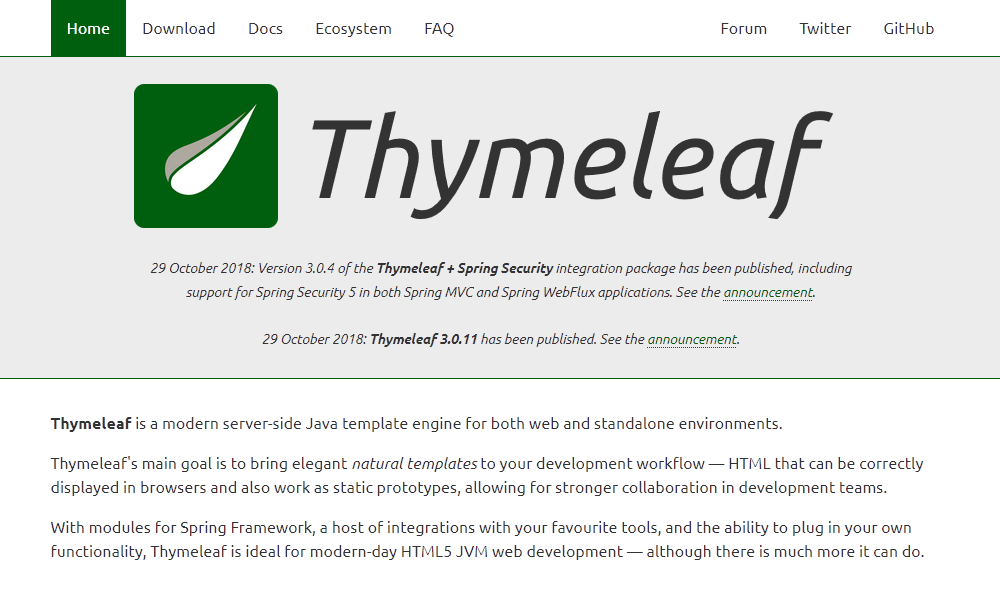
thymeleaf.org
Für ein minimales Beispiel wird natürlich ein Template benötigt. Dieses wird hier als HTML definiert:
<!DOCTYPE html>
<html>
<head>
<title th:text="${title}"></title>
</head>
<body>
</body>
</html> Interessant ist hierbei das Feld title, welches wir mit einem Titel füllen wollen. Im Java-Quellcode sieht die Implementation wie folgt aus:
ClassLoaderTemplateResolver resolver = new ClassLoaderTemplateResolver();
resolver.setPrefix("templates/");
resolver.setTemplateMode("HTML5");
resolver.setSuffix(".html");
TemplateEngine templateEngine = new TemplateEngine();
templateEngine.setTemplateResolver(resolver);
Context context = new Context(Locale.GERMAN);
context.setVariable("title", "Ein minimales Beispiel");
final String content = templateEngine.process("header.html", context); Im ersten Schritt wird mit dem ClassLoaderTemplateResolver ein Resolver definiert, welcher schlussendlich dafür sorgt die Templates aus den Ressourcen (im resources-Ordner) bezogen werden. Daneben wird der Template-Modus eingestellt. Neben dem Modus HTML5 unterstützt Thymeleaf wie z.B. TEXT oder JAVASCRIPT. Danach wird die Template Engine erstellt und ihr der Resolver zugewiesen. Die Variablen, welche in diesem Fall im Template genutzt werden, werden über den Context definiert und gesetzt. Anschließend wird das Ganze an die process-Methode der Template Engine übergeben. Als Ergebnis erhalten wir im String content folgenden Inhalt:
<!DOCTYPE html>
<html>
<head>
<title">Ein minimales Beispiel</title>
</head>
<body>
</body>
</html> Damit wurde Thymeleaf in einer minimalen Variante angewendet. Die offizielle Seite der Template Engine ist unter thymeleaf.org zu finden. Lizenziert ist Thymeleaf unter der Apache License in der Version 2.0 und damit freie Software.